WPS工作表中如何设置批注样式?
1、看一下事先准备的数据,给C3单元格设置批注(如下图)
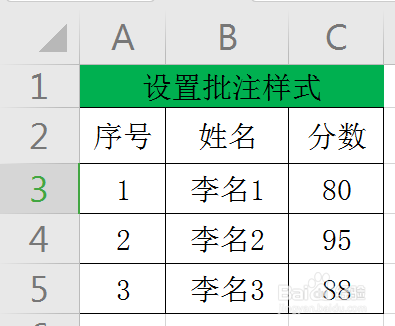
2、点击C3单元格,单击鼠标右键,点击“插入批注”(如下图)

3、插入批注后,在此输入内容:班级最低分(如下图)

4、接着,把光标移至边框上,单击鼠标右键,点击“设置批注样式”(如下图)
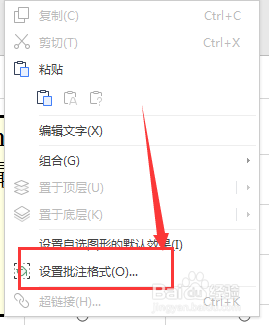
5、弹出窗口,点击“颜色与线条”,点击“颜色”处的三角选中“绿色”,最后点击“确定”即可(如下图)

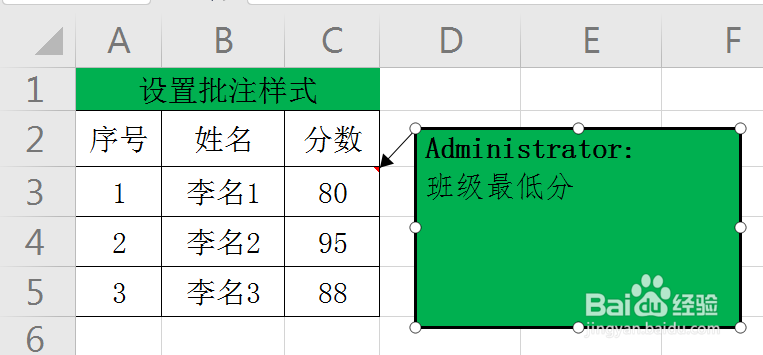
声明:本网站引用、摘录或转载内容仅供网站访问者交流或参考,不代表本站立场,如存在版权或非法内容,请联系站长删除,联系邮箱:site.kefu@qq.com。
阅读量:175
阅读量:138
阅读量:64
阅读量:115
阅读量:160